「フレッツISDN」(他割引等)利用者で、マイラインを
「NTT西日本」以外の電話会社にした方の為の設定
(WindowsMeの例)
| ★設定手順のあらまし★ | ||
|---|---|---|
| ステップ1 | マイラインの確認 | ◆マイライン、マイラインプラスの電話会社 |
| ステップ2 | ダイアルの設定 | ◇ダイアルのプロパティを設定 |
| ステップ3 | MISサーバーへの接続と切断の確認 | ◆接続テスト |
![]()
| ステップ3.MISサーバーへの接続と切断の確認 |
|---|
(このステップは、手作業でダイアルアップ接続を確認する手順です。通常は、ブラウザソフトなどで自動的に接続処理を起動する事が可能です。)
| −−接続手順−− |
|---|
「ダイヤルアップネットワーク」上で、ステップ2までに手直しした接続アイコンをクリックして実行します。必ず、「接続」画面で、「電話番号」の表示を確認しましょう。
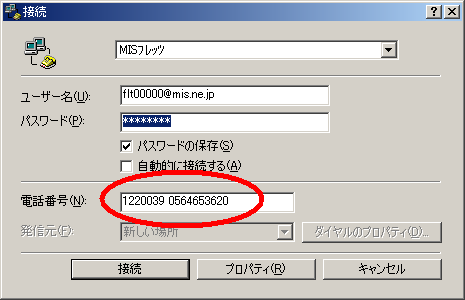 (この画面の例は、マイラインプラスでNTT西日本以外を選択した場合の例です。 皆同じではありません。) |
■ 入力情報を確認します |
||
「フレッツ専用接続用アカウント」の構造 flt00000@mis.ne.jp (flt=エフエルティー) flt00000 : フレッツISDN専用接続ID @mis.ne.jp : MIS用プロバイダ識別子 |
接続ID番号は、MISより交付の登録証をご覧ください。 | ||
| 【電話番号欄に入力すべき番号】 ● 市内区分を、NTT西日本以外の会社で「マイライン」選択しているとき ● 市内区分を、NTT西日本以外の会社で「マイラインプラス」選択しているとき
|
|||
■ 「接続」ボタンをクリックして、ダイアルをさせます。
作業の進行状態を表示するボックスが表示されます。
→ ダイヤル中... : パソコンが、TAを通じて電話をかけている
→ ユーザー名とパスワードを確認中... : サーバーに諸情報を送信し、正規の会員である事を認証中
「ダイアルアップネットワーク」のアイコンから手作業で接続した場合、接続の成功を知らせる画面が表示されます。
| ダイアルアップ接続に失敗したときのよくある原因 ■ パソコンに正しくTAが接続されていない。 ■ INS回線に合わせて、「トーン」に切り替えが行われていない。 ■ ダイアルアップネットワークとTCP/IPの設定が正しく行われていない。 ■ 接続用アカウントと、接続用パスワード、ダイアル番号を入れ間違えた。 ■ 解除番号「122」、電話会社識別番号「0039」の入力を間違えた。 |
| −−切断手順−− |
|---|
(ブラウザソフトやメールソフトなどから、ダイアルアップ接続が切断されない場合も、下記の手順で電話を切る事ができます。)
★ 方法1:MISアイコンで切断
「ダイアルアップネットワーク」で、接続中のMISフレッツ用アイコンをダブルクリックします。
★ 方法2:タスクバーの接続インジケータで切断
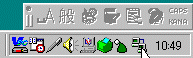 |
デスクトップ画面、右下隅の「タスクバー」に表示されている 接続用インジケータをダブルクリック |
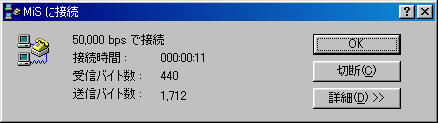 |
切断(C)をクリック |
ダイアルアップの「接続」と「切断」の確認が終了したら、次はWindowsのインターネットの設定を行います。
(=>>Internet Explorerの設定(ステップ4))
Have a good internet-life!
MicrosoftおよびWindows98,Microsoft Internet Explorerは、Microsoft Corporationの米国およびその他の国における登録商標または商標です。マイライン、マイラインプラスはNTT西日本・東日本が提供するサービスです。